红帽学习之红帽系统注册及登录
登录红帽系统的方式有三种,分别是图形化界面登录、web登录、虚拟终端登录
图形化界面登录
在网络配置完好的情况下,点击Not listed 用root用户登录
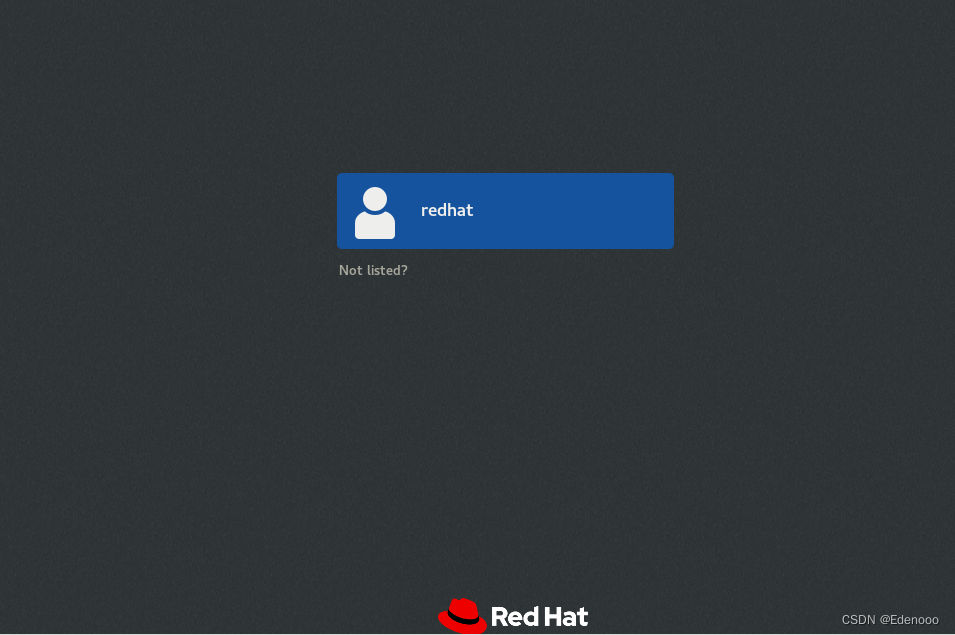
登录进去之后搜索red hat Subscription,点击进去之后可以查看是否登录成功
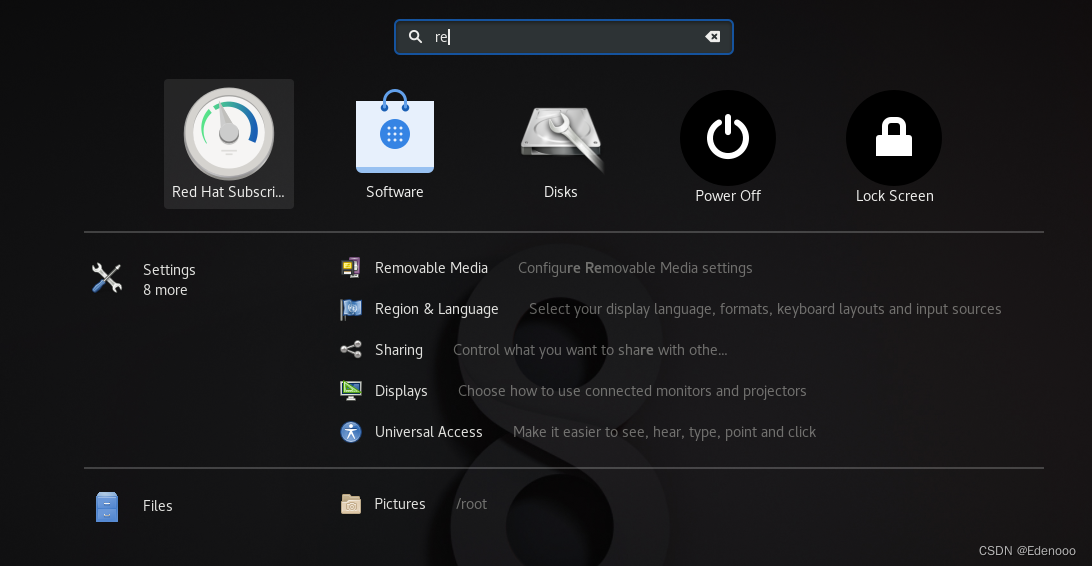
如果Installed products显示有主机信息,并且有绿色的√或者Subscribed,说明已经成功登录红帽系统,使用的是正版的系统。
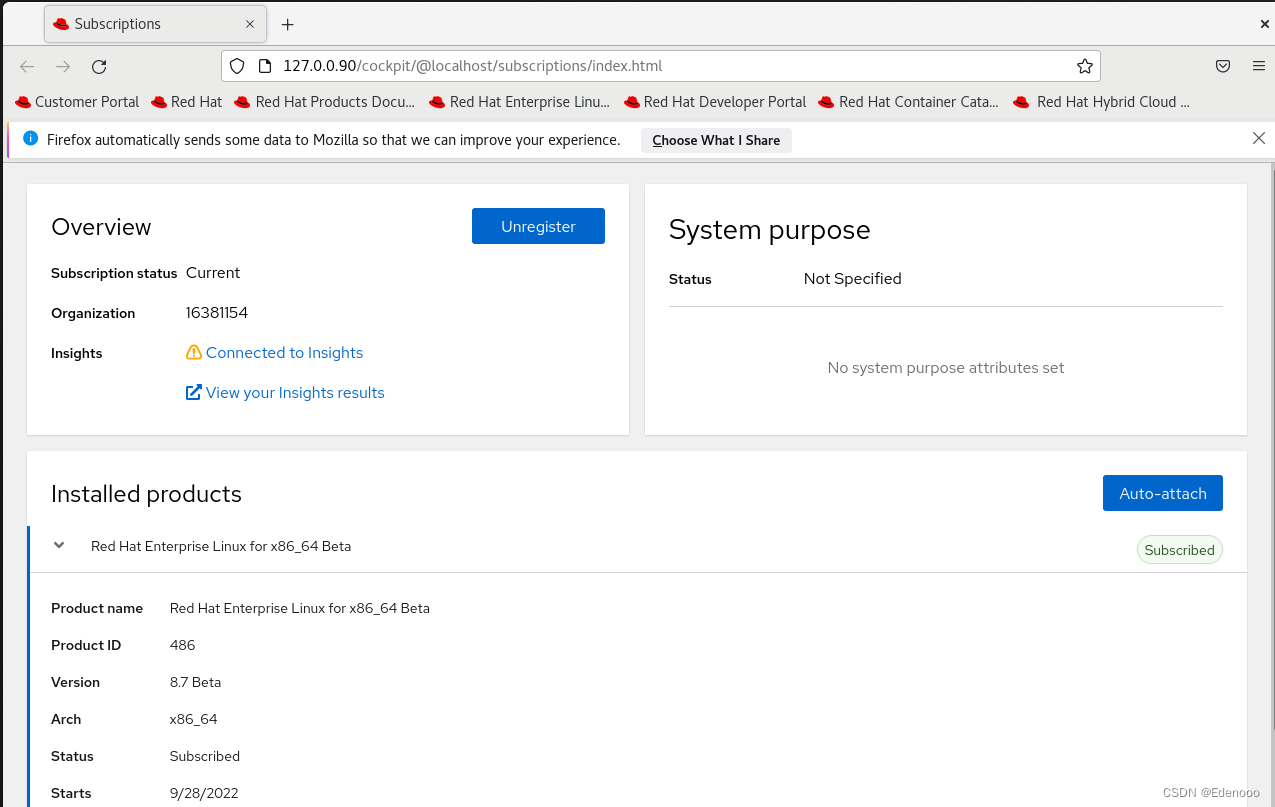
如果没有的话那就是该系统没有登录红帽账号,无法连接红帽,需要点击register,输入红帽账号登录。
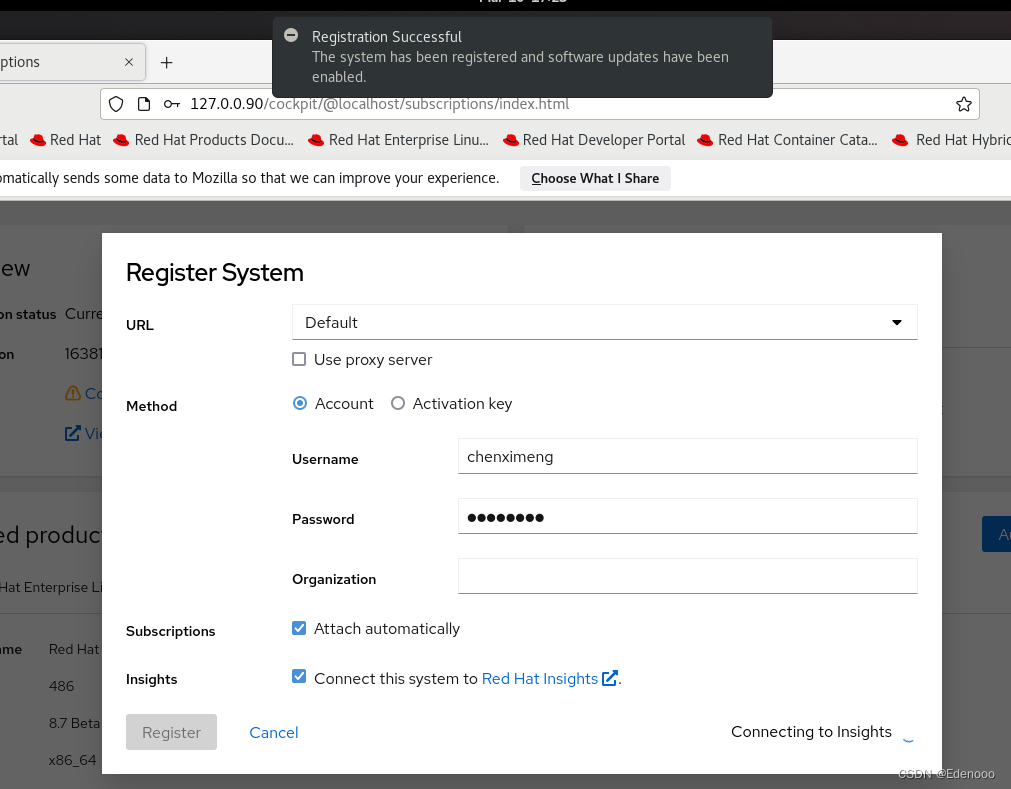
web界面注册认证查看
在网页上搜索红帽洞察,选择红帽智能分析

进去之后点击立即使用,登录红帽账号,启动注册助手
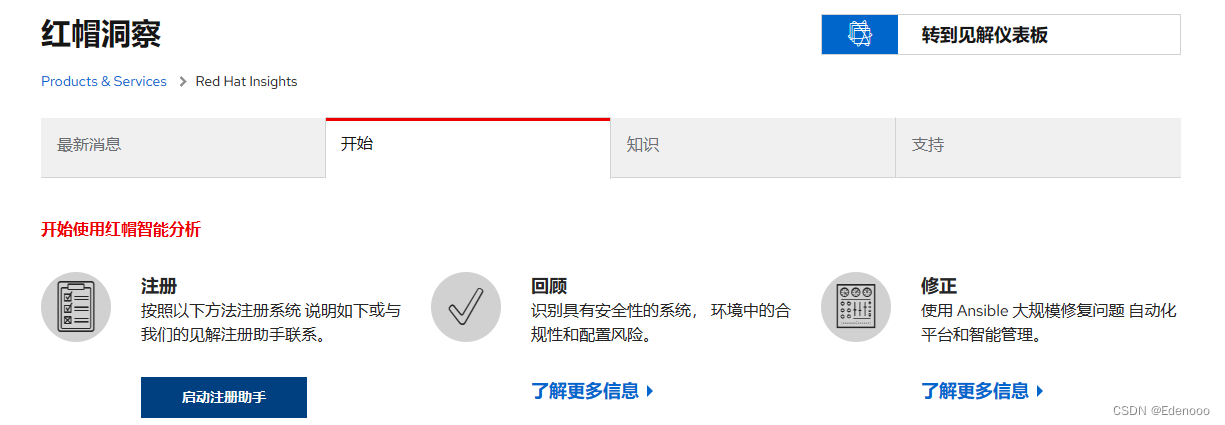
如果注册成功点击顾问--系统,可以看到创建的系统,说明创建的系统注册登录成功,在这里可以看到系统的详细信息。
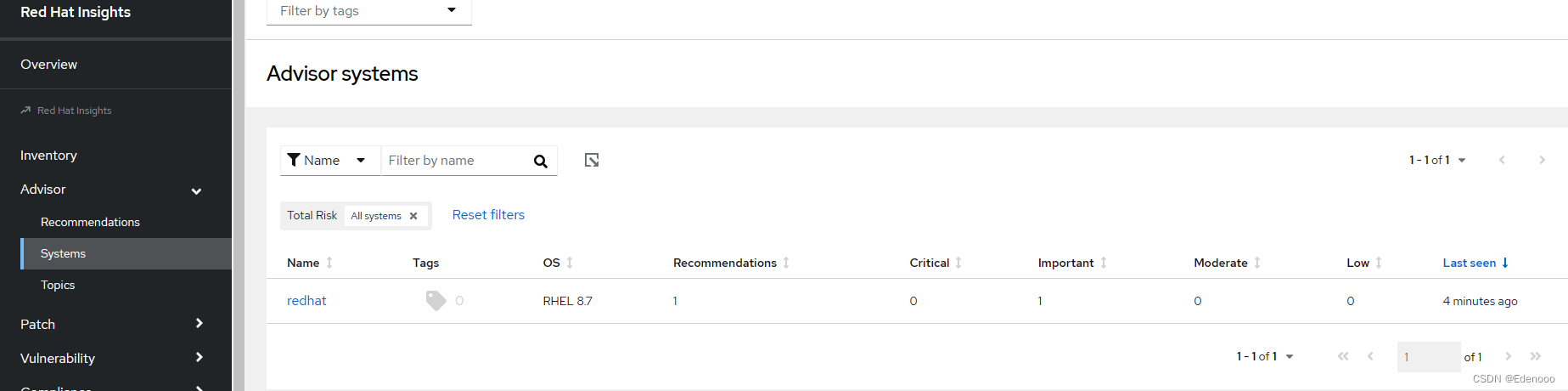
web登录
命令行输入以下代码开启服务并设置为开机自动启动
systemctl enable --now cockpit.socket然后用ip addr查看ens160网卡ip地址
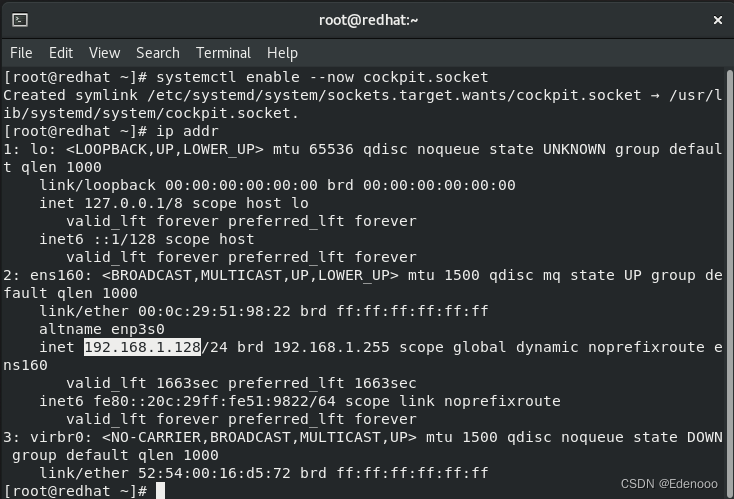
然后在浏览器上通过http://ip地址:9090的方式登录
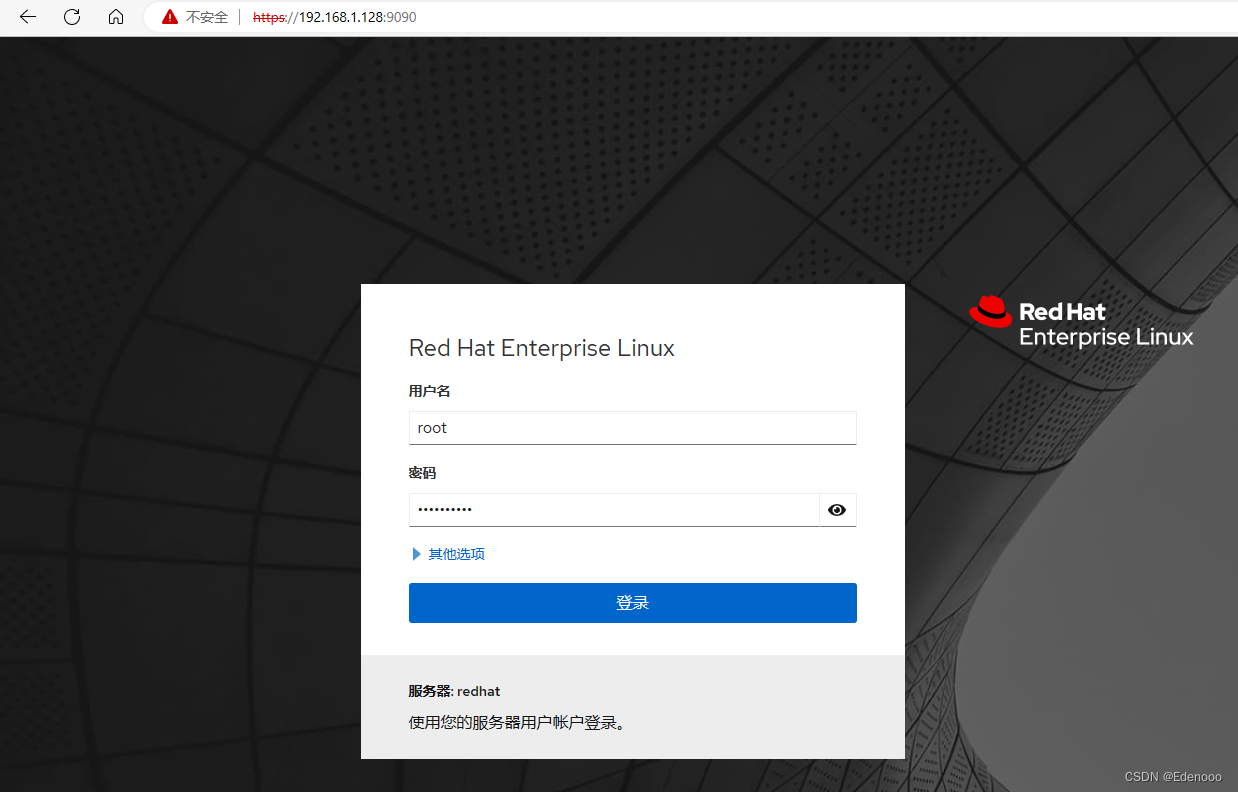
登录进去之后我们就成功来到了Linux的web控制台,我们可以在web界面配置网络、配置防火墙、设置一些服务等等
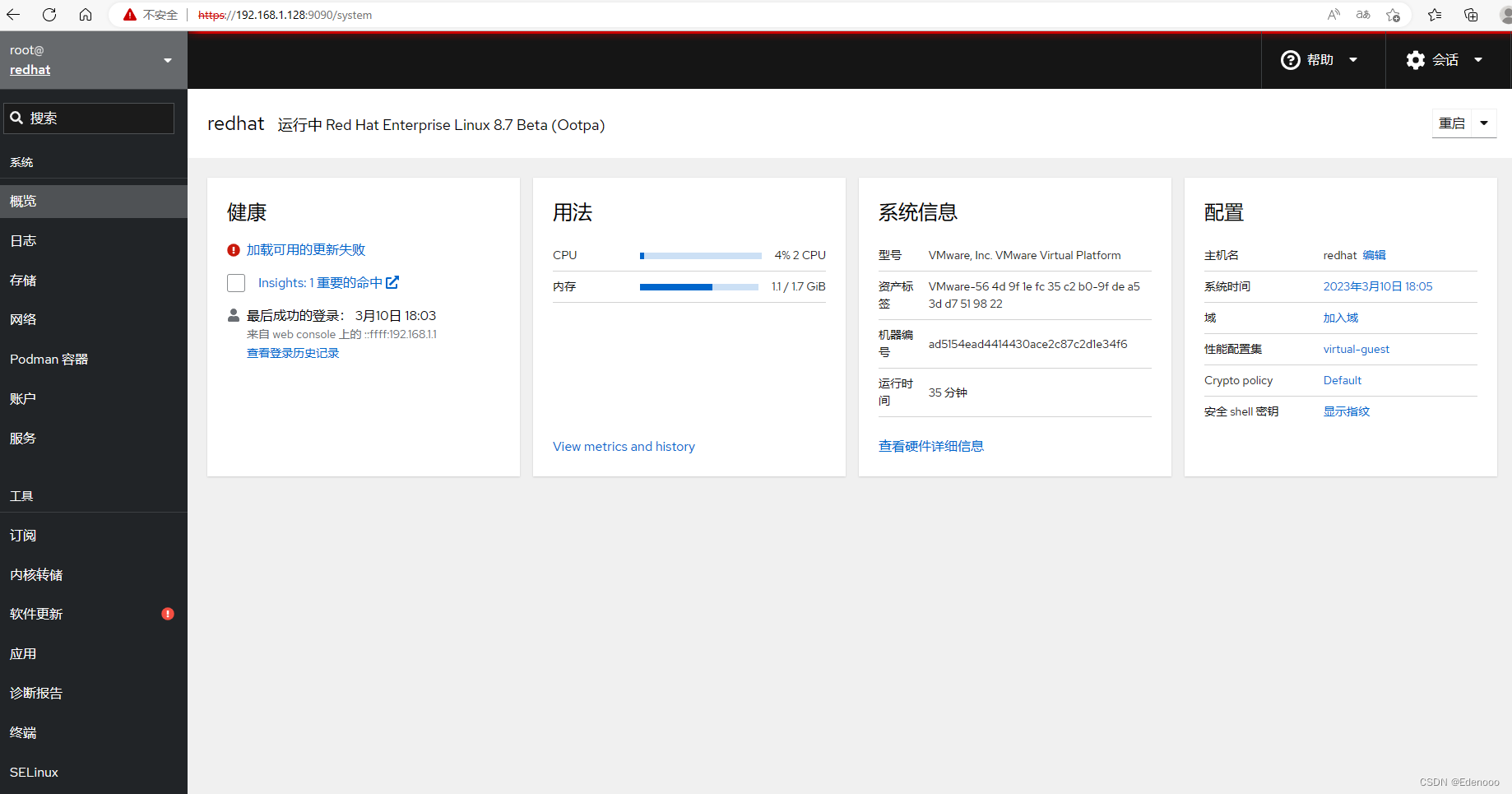
虚拟终端登录
红帽系统可以在图形化和命令行进行切换,按Ctrl+Alt+F[1-2]键可进入图形控制台
使用Ctrl+Alt+F[3-6]键可切换不同虚拟控制台(在虚拟控制台执行startx可以运行图形化,前提是安装了图形化界面)
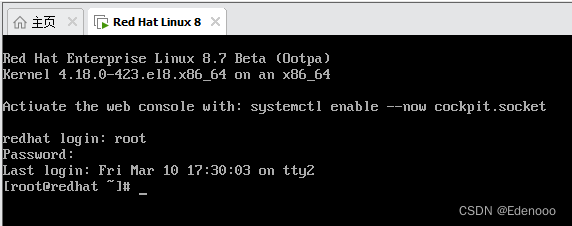
如若遇到问题,那很可能就是系统安装的时候网络没有设置好,关于系统安装网络配置可以查看
版权声明:本文为Edenooo原创文章,遵循 CC 4.0 BY-SA 版权协议,转载请附上原文出处链接和本声明。